Hinzufügen von Folien
Nachdem die Wiedergabeliste erstellt wurde, ist es nun an der Zeit, Inhalte hinzuzufügen. Jedes Element, das zu einer Wiedergabeliste hinzugefügt wird, wird als Dia bezeichnet . Ähnlich wie bei einer Diashow werden die Folien in einer bestimmten Reihenfolge abgespielt, die manuell geändert werden kann. Fügen wir zunächst ein neues Dia unter Verwendung einer vorhandenen Vorlage hinzu.
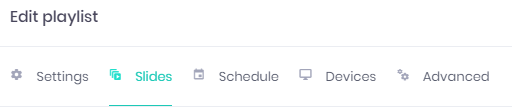
- Öffnen Sie die Wiedergabeliste, indem Sie sie auswählen, oder erstellen Sie eine neue Wiedergabeliste.
- Gehen Sie zur Registerkarte Folien
- Fügen Sie eine neue Folie über die Schaltfläche Hinzufügen in der oberen rechten Ecke hinzu.
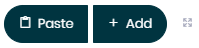
Es öffnet sich ein neues Pop-up-Fenster, in dem die folgenden drei Optionen angezeigt werden: Vorlage, Vordefiniertes Layout und Medien. Jede Schaltfläche öffnet einen Bildschirm, der demjenigen für das Hinzufügen einer neuen Vorlage sehr ähnlich ist. Der Unterschied besteht darin, dass ein Dia nur innerhalb der spezifischen Wiedergabeliste existiert.
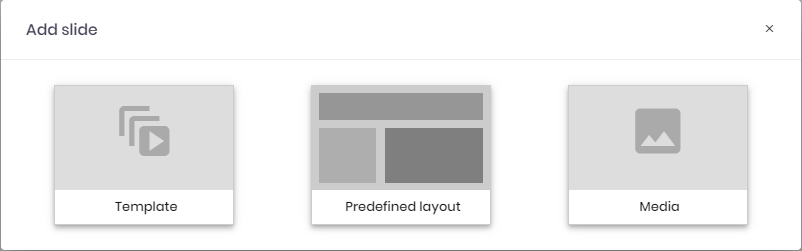
Wenn Sie die Option Vorlage auswählen, wird der Vorlagenmanager geöffnet und eine Vorlage muss ausgewählt werden. Wenn keine Vorlagen sichtbar sind, müssen Sie zunächst eine erstellen.
Drücken Sie unten rechts auf Fertig . Nun wird eine Kopie der ausgewählten Vorlage geöffnet. Es ist möglich, Änderungen vorzunehmen, ohne die eigentliche Vorlage zu verändern. Mit anderen Worten: Die Vorlage ist eine Blaupause. Versuchen Sie zum Beispiel, den Text innerhalb der Vorlage zu bearbeiten:
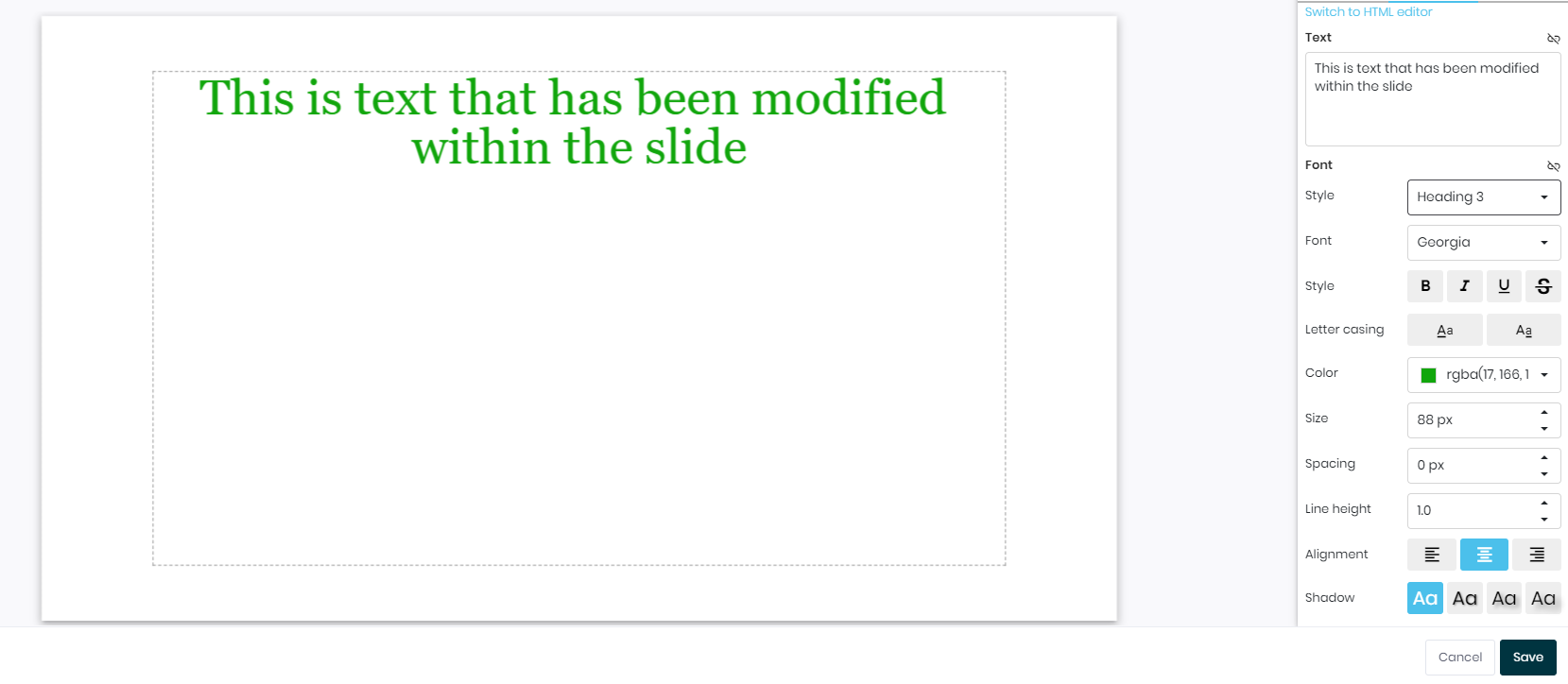
Drücken Sie auf die Schaltfläche Speichern , um die Folie zur Wiedergabeliste hinzuzufügen. Um sie zu bearbeiten, zu verschieben oder zu löschen, können Sie die Folie auswählen, woraufhin in der oberen rechten Ecke einige neue Optionen erscheinen.
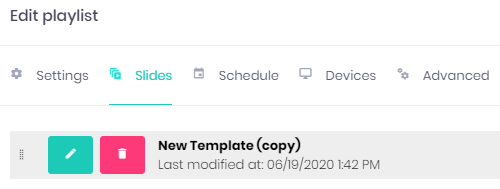
Die Folie wurde der Wiedergabeliste hinzugefügt

Die Optionen Kopieren, Duplizieren und Löschen erscheinen in der oberen rechten Ecke
Um weitere Folien hinzuzufügen, können Sie erneut auf die Schaltfläche Hinzufügen klicken oder die ausgewählte Folie duplizieren .
Reihenfolge der Dias
Die Reihenfolge der Folien bestimmt, in welcher Reihenfolge sie in der Wiedergabeliste abgespielt werden. In der folgenden Liste wird zum Beispiel zuerst die neue Vorlage, dann die Nachrichten und zuletzt das Wetter abgespielt:
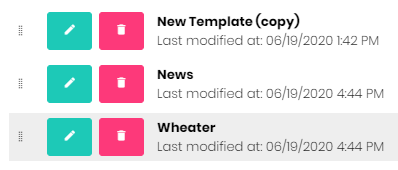
Um die Reihenfolge zu ändern, können Sie die Folien mit dem ersten Symbol auf der linken Seite per Drag & Drop verschieben. Wir werden die neue Vorlage nach unten verschieben, um die folgende Reihenfolge zu erstellen:
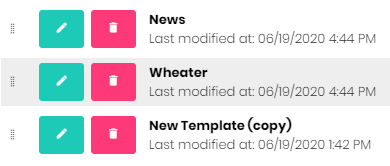
Drücken Sie auf Aktualisieren , um alle Änderungen in der Wiedergabeliste zu speichern. Schauen wir uns nun den Zeitplan an.